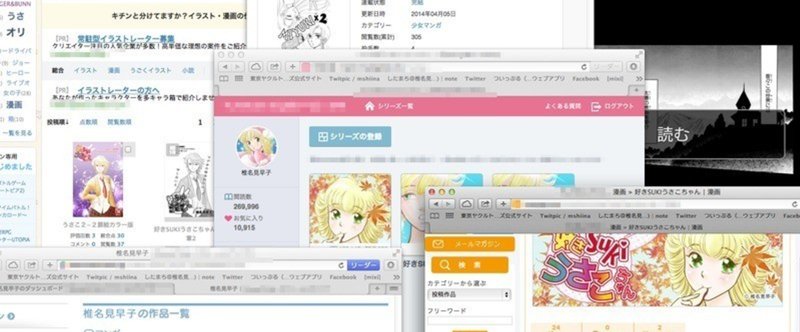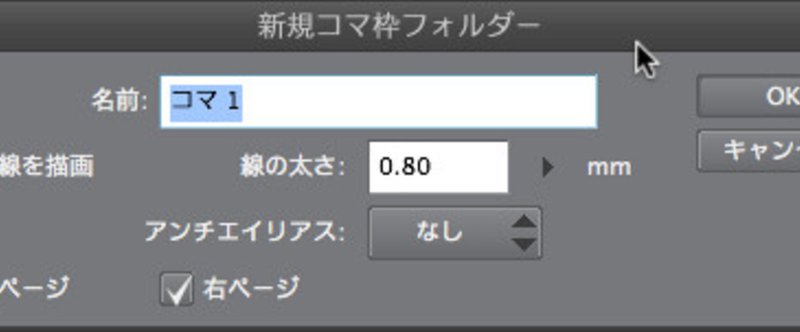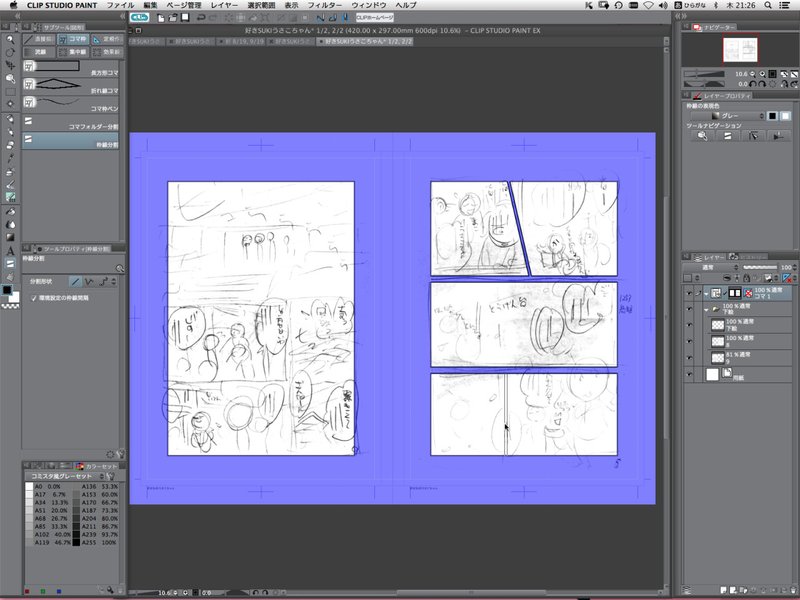
- 運営しているクリエイター
記事一覧
★アナログ漫画原稿をデータ化しよう!その5★
【テキストの入力】
はい、今回は文字入れです。昔のアナログ原稿ならネーム(台詞)は編集さんが写植を貼ってました。同人誌の場合はワープロで打ってプリントアウトした物を貼り込んだりしました。デジタル原稿の場合は必要な位置にテキストを入力するという事になります。
今回の原稿は既に写植が入った原稿ですが、ベタの上やトーンの上などトレペの上にネームを書いておいた箇所は写植もトレペの上に貼ってありまして、
★アナログ漫画原稿をデータ化しよう!その4★
【ごみ取りツールやレイヤーマスクで修正】
取り込んだ原稿にはスキャンの際にガラス面についていたホコリであるとか、原稿についていた汚れであるとか写植の影とかえんぴつ書きのネームなどが映り込んでいます。これらを取り除いてきれいにして行きます。
ClipStudioPaintにはゴミ取りツールやごみ取りフィルターがあります。でもこれらはラスターレイヤーでないと使えないので、使う場合は画像素材レイヤー
★アナログ漫画原稿をデータ化しよう!その3★
【画像の位置を調整する】
では取り込んだ画像を調整して行きましょう。
編集したいページをダブルクリックするか、選択状態にしてページ管理→ページを開くでページが開きます。
レイヤーパレットを見てみると、右ページ・左ページというフォルダがあってその中に1枚ずつレイヤーが入っています。これが取り込んだ原稿の「画像素材レイヤー」です。
編集したい方のページの画像素材レイヤーを選択状態にしましょう。
★アナログ漫画原稿をデータ化しよう!その2★
【連続スキャン】
では作品ファイルの真っ白なページに原稿を読み込んで入れて行きましょう
1枚ずつ読み込む場合はファイルメニュー→読み込み→スキャンで、読み込みたいページをクリックして開いてから読み込みますが、今回は「連続スキャン」で入れて行きましょう。ページファイルからでもページ管理ウィンドウからでも出来ます。
ページ管理→一括処理→連続スキャン…を選ぶと、スキャナのドライバソフトが立ち上が
★アナログ漫画原稿をデータ化しよう!その1★
漫画描きの皆さん。あなたのアナログ原稿はお元気ですか?
ベテランの方は昔の原稿黄ばんでませんか?ホワイトヒビ入ってませんか?テープでトレペ貼ったとことか変色してませんか?
このまま放っておいたらやばいことになりそうです。
お若い皆さんは投稿したけど受賞に至らなかった原稿はどうしてますか?そのまま押し入れで眠らせますか?
ペンで紙に書く事にこだわって、自分にはデジタルで描くなんて考えられない
★漫画投稿サイトに投稿しよう!その1★
【投稿するサイトを選ぼう】
「アナログ漫画原稿をデータ化しよう!」でデータ化したアナログ原稿を漫画投稿サイトにアップしてみましょう。ClipStudioPaintのファイルから書き出して投稿用のファイルを作れます。
せっかくだからあちこちのサイトで公開してみましょう。せっかく描いたのだしそもそも漫画は人に見せる為のものですからね。一人でも多くの人に読んでもらいましょう。
ほとんどの投稿サイト
ClipStudioPaintで枠線引く時どうしてるかっていうとね…
えーと、なかなかコミスタからクリスタに移行しない漫画描きの皆さんの中には、クリスタは「コマフォルダでしかコマが描けないからめんどくさい」というご意見があると聞きましてね。????となった訳です。何がめんどくさいのか分らない(^_^;)。
コミスタのコマフォルダはコマごとにフォルダが作られるって奴で、レイヤーがすごくイッパイになっちゃうし私も使いませんでした。確か「ラスター+枠線定規」とか言うのを